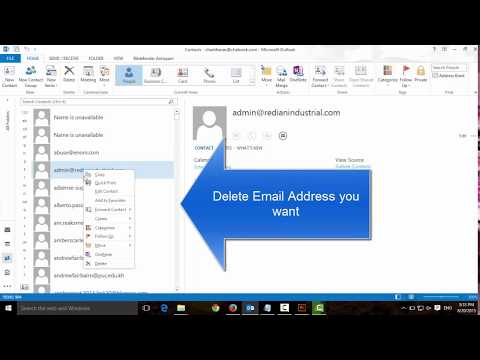"पता पुस्तिका" की अवधारणा वर्तमान में विभिन्न कार्यक्रमों, सेवाओं और उपकरणों में व्यापक रूप से उपयोग की जाती है। यह आपको संचार, काम या अन्य जरूरतों के लिए संपर्कों की एक विशिष्ट सूची जमा करने की अनुमति देता है। हालाँकि, समय के साथ, पता पुस्तिका बढ़ती है और इसे हटाना आवश्यक हो जाता है।

निर्देश
चरण 1
अपने फोन की "एड्रेस बुक" सेटिंग में जाएं। एक नियम के रूप में, मोबाइल उपकरणों के अधिकांश मॉडल आपको मुख्य मेनू से ही ऐसा करने की अनुमति देते हैं। यदि आप पता पुस्तिका को पूरी तरह से हटाना चाहते हैं, तो "सभी हटाएं" बटन पर क्लिक करें, हटाने की विधि (सिम कार्ड से या फोन से) चुनें और ऑपरेशन की पुष्टि करें।
चरण 2
डिवाइस द्वारा कमांड को प्रोसेस करने के लिए थोड़ी देर प्रतीक्षा करें। यदि पता पुस्तिका बड़ी थी, तो फोन लंबे समय तक "सोच" सकता है। प्रक्रिया पूरी होने तक इसे स्पर्श न करें। यदि आपको संपर्कों की किसी विशिष्ट सूची को हटाने की आवश्यकता है, तो आप इसे व्यक्तिगत रूप से या पूर्व-कॉन्फ़िगर किए गए समूह को मिटाकर कर सकते हैं।
चरण 3
संपर्कों को हटाने के लिए अपने ईमेल पर जाएं। साथ ही, पता पुस्तिका को साफ़ करने की विधि इस बात पर निर्भर करती है कि आपका मेलबॉक्स कहाँ पंजीकृत है और इस प्रणाली में यह फ़ंक्शन कैसे समर्थित है। "पता पुस्तिका", "पते", "संपर्क" या किसी अन्य अनुभाग पर जाएं, जहां उन लोगों की पूरी सूची है जिन्हें आपने पहले यहां जोड़ा है।
चरण 4
पूर्ण विलोपन के लिए, "क्लियर एड्रेस बुक" बटन पर क्लिक करें, आप विशिष्ट संपर्कों का चयन भी कर सकते हैं और "डिलीट सिलेक्टेड" बटन पर क्लिक कर सकते हैं। यदि इस तरह के संचालन आपको पता पुस्तिका को साफ़ करने में मदद नहीं करते हैं, तो यह अनुशंसा की जाती है कि आप अपनी ई-मेल सेवा की सहायता सेवा से संपर्क करें।
चरण 5
माइक्रोसॉफ्ट ऑफिस आउटलुक प्रोग्राम शुरू करें। "टूल" मेनू खोलें और "खाता सेटिंग" अनुभाग पर जाएं। "पता पुस्तिका" टैब पर क्लिक करें और उस संपर्क सूची का चयन करें जिसे आप साफ़ करना चाहते हैं। उसके बाद, "हटाएं" बटन पर क्लिक करें, और ऑपरेशन पूरा होने के बाद - "समाप्त करें" बटन। हम अनुशंसा करते हैं कि आप उसके बाद प्रोग्राम को पुनरारंभ करें, और फिर जांचें कि हटाई गई पता पुस्तिका गुम है।
चरण 6
अपने व्यक्तिगत कंप्यूटर पर स्थापित संचार एप्लिकेशन खोलें और अपने खाते से लॉग इन करें। एक नियम के रूप में, ऐसे कार्यक्रम "पता पुस्तिका" को पूरी तरह से हटाने के लिए प्रदान नहीं करते हैं, इसलिए सूची को क्रम में साफ़ करना आवश्यक है। किसी संपर्क पर राइट-क्लिक करें और "संपर्कों से निकालें" चुनें।